動画をクロップしたい方に向けて、本記事ではWindows 10で動画をクロップする方法を中心に、三つの実用的な手順をご紹介します。不要な部分をカットして、必要な部分だけにフォーカスしたい方は、ぜひ参考にしてください。
Windows 10で動画をクロップしたいと思っても、標準機能だけでは思うようにできないことがあります。たとえば、Windows 10に標準搭載されているアプリでは、動画を自由にクロップする機能が備わっていません。そのため、「どうやって動画をクロップすればいいの?」と迷ってしまう方も多いでしょう。そこで今回は、Windows 10で動画をクロップするためのおすすめツールを三つ厳選し、それぞれの使い方 をわかりやすく紹介します。
合わせて読みたい:動画クロップサイトお薦め7選、Windows10/11で動画のアスペクト比を変更
Free HD Video Converter FactoryはWindows 10向けの動画クロップフリーソフトです。MP4、MOV、WMV、MKVなどを含むほとんどの動画ファイルに対応しています。シンプルな操作で動画をクロップすることができます。必要に応じてクロップ範囲の細かな調整も可能です。ほかには、トリミングや結合、エフェクト追加、回転、透かし追加、音声抽出など基本的な編集機能も一通りそろっています。
Windows 10用の動画クロップソフトFree HD Video Converter Factoryを実行します。
画面上側で「ファイル追加」または「フォルダ追加」をクリックして、クロップしたい動画を追加します。
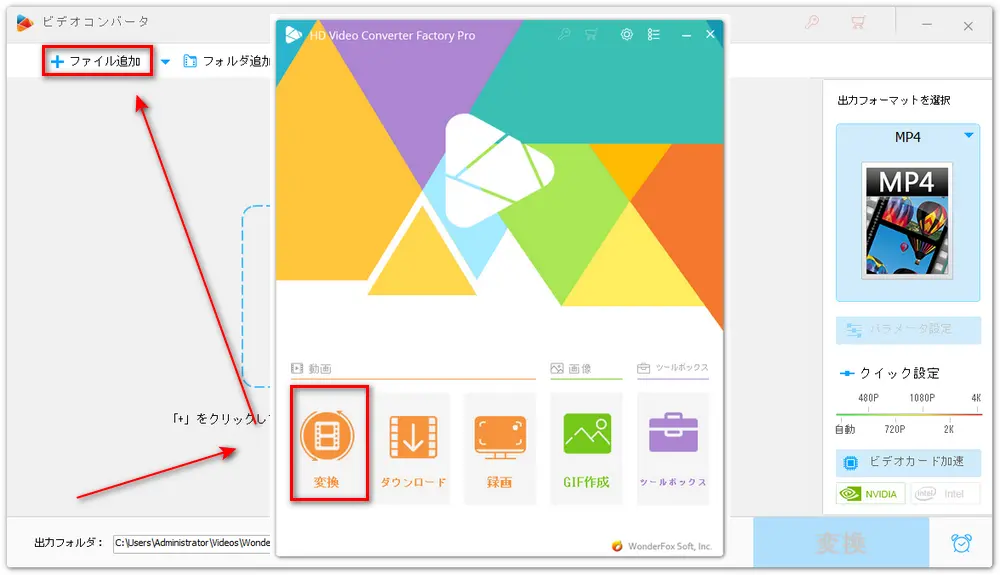
ツールバーから「クロップ」アイコンをクリックして、クロップ画面を開きます。
元の画面のプレビューでクロップ枠をドラッグします。また、「トリミング解像度」の数値を指定してクロップ枠のサイズを調整できます。もう一つの方法は好きな動画のアスペクト比(1:1、16:9、4:3など)を選択してクロップ枠のサイズを指定してから動画をクロップします。「細かく調整する」ツールで、クロップ枠の位置を細かく調整できます。
「OK」をクリックして動画を出力します。
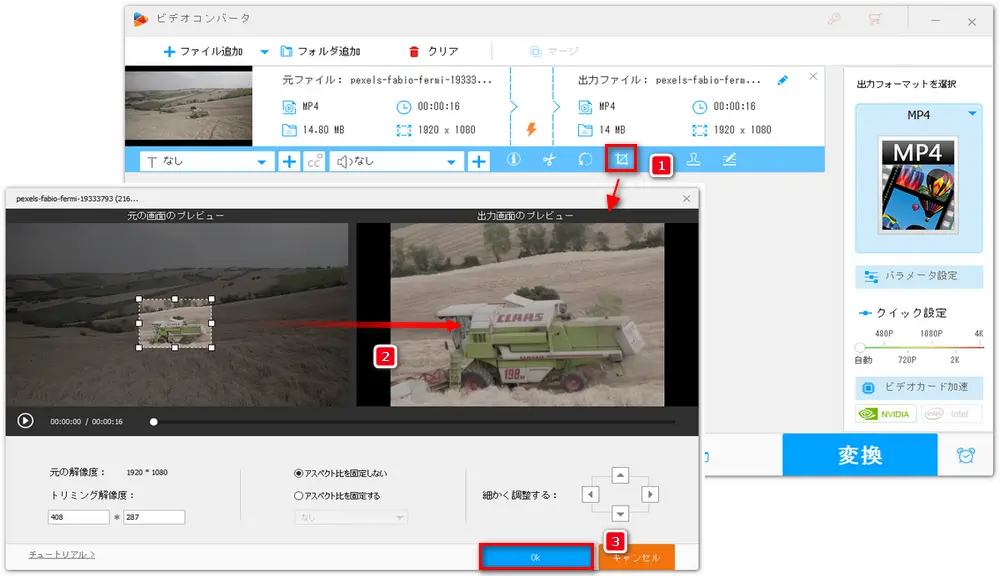
形式アイコンをクリックして、お好みの出力形式を選択します。
下の逆三角形ボタンをクリックして動画の保存先を設定します。
「変換」をクリックして、クロップした動画を出力します。
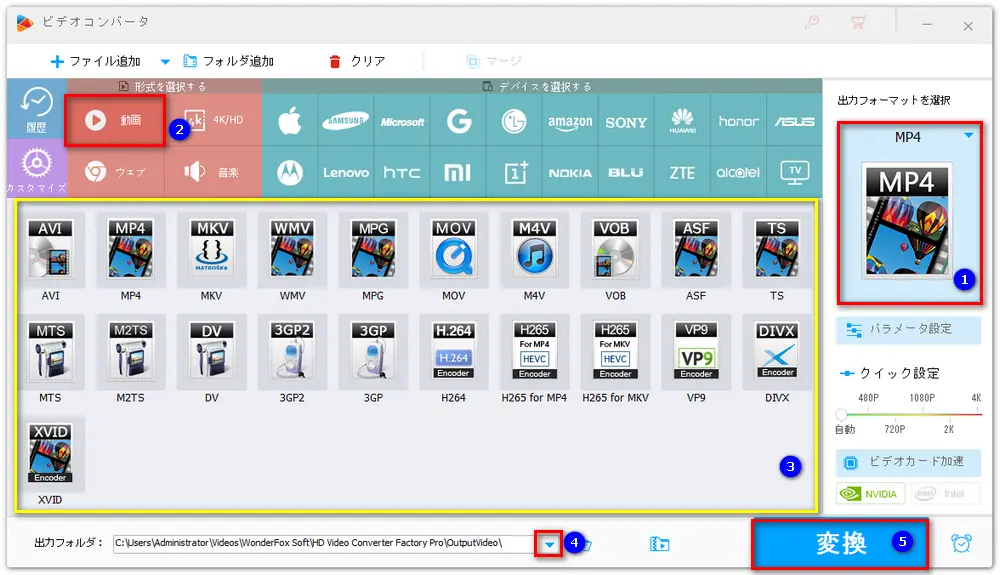
AvidemuxはWindows 10対応の動画編集フリーソフトです。多彩な動画編集機能を備えています。それでは、Avidemuxで動画をクロップする方法を紹介します。
動画をクロップする方法:
Avidemuxを起動して、「ビデオを開く」をクリックして動画ファイルを追加します。
そして、「映像出力」で出力形式を選択します。
「映像」>「フィルター」の順にクリックします。
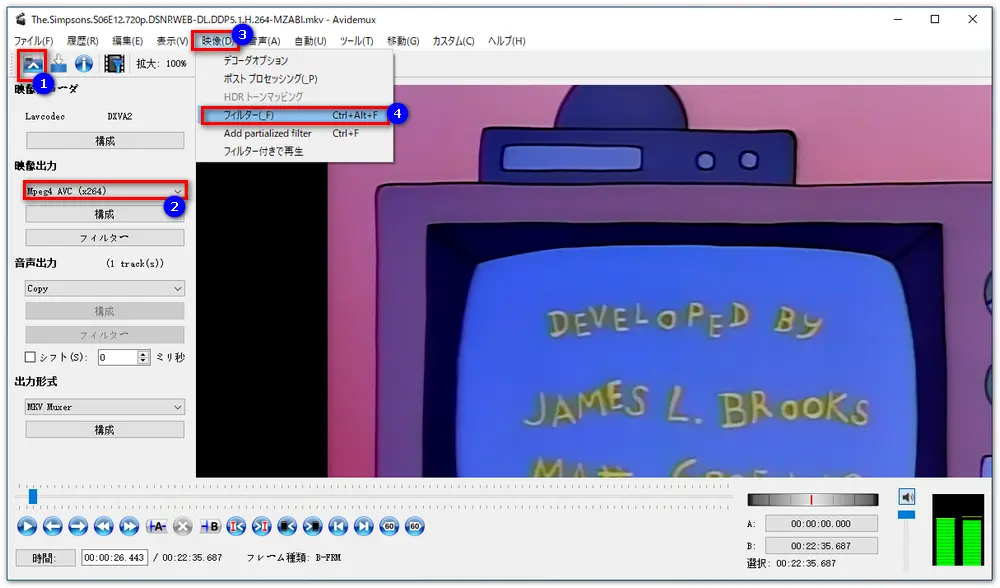
中央で「クロップ/トリミング」をダブルクリックして、動画クロップ画面に入ります。赤い枠線をドラッグすることでクロップ範囲を指定します。完了したら、「OK」をクリックします。
最後に、「ビデオを保存」をクリックして、動画ファイルを出力します。
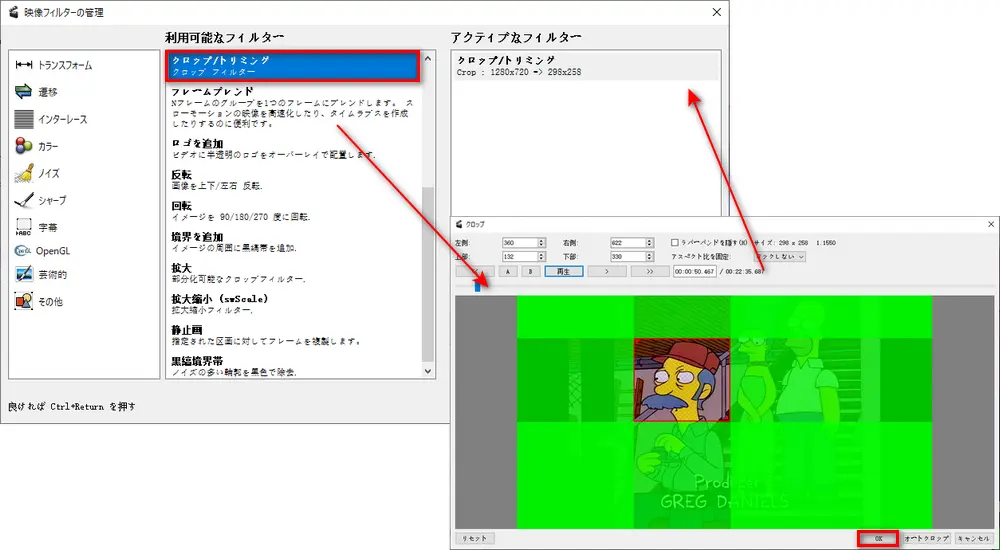
「Apowersoftオンライン動画編集ソフト」は無料のオンライン動画編集サイトです。ダウンロードや複雑なインストールを行わずにブラウザ上で動画編集できます。MP4、MKV、AVI、MOV、FLV、WMV、M4V、WebMなど、様々な動画形式をサポートしています。続いて、Apowersoftオンライン動画編集ソフトで動画をクロップする方法を紹介します。
動画をクロップする方法:
まず、Apowersoftオンライン動画編集ソフトのページにアクセスします。画面上のメニューから「クロップ」機能を選択してください。
次に、クロップしたい動画ファイルを選択してアップロードします。表示された編集画面で、縦横比を選ぶか、フレーム枠をドラッグして切り抜きたい範囲を指定します。
設定が完了したら、「クロップ」ボタンをクリックして処理を開始します。数秒後にクロップが完了したら、編集後の動画をダウンロード して保存しましょう。
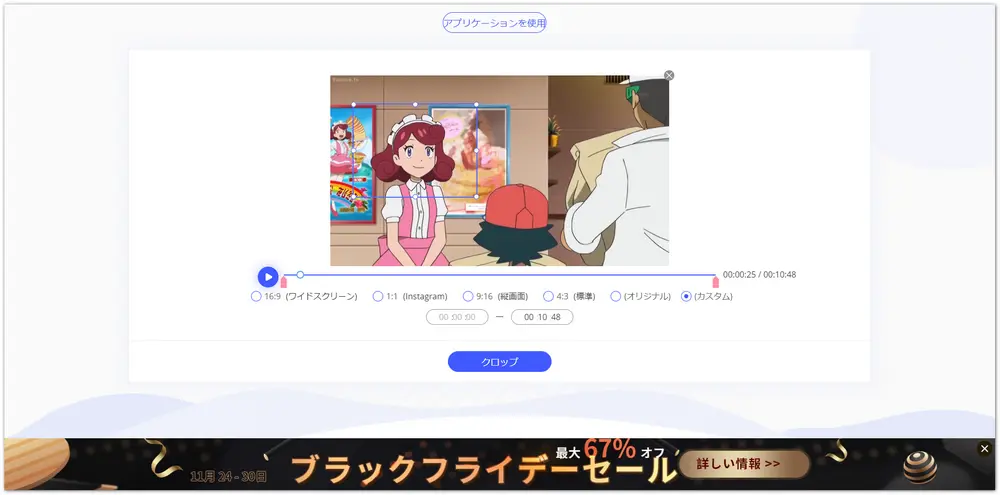
以上では、Windows 10で動画をクロップする三つの方法を紹介しました。お役に立てれば幸いです。また、他の動画編集ソフトで動画をクロップしたいなら、下記の記事をご参照ください。
合わせて読みたい:Shotcutで動画をクロップ、PowerDirectorで動画をクロップ、Clipchampで動画をクロップ
Free HD Video Converter FactoryでWindows 10で動画を手軽にクロップすることができます。また、クロップした動画を別の動画形式として出力できます。そして、ソフトには動画ダウンロード機能があります。YouTubeなどのサイトから動画を無料ダウンロードできます。
WonderFox Softプライバシーポリシー | Copyright © 2009-2025 WonderFox Soft, Inc. All Rights Reserved.